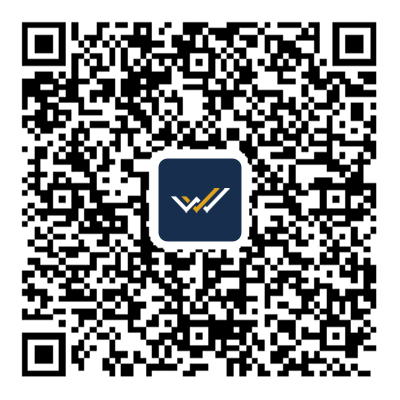WisunoFX MT4でグローバルで取引する
WisunoFXはお客様に世界で最も人気のあるMT4取引プラットフォームを提供する。 外国為替取引の市場基準として、MT4は世界の投資家に愛され、推奨されている。WisunoFXを通じてMT4を使用することには取引制限はなく、パススルー方式の注文処理方法を実現するだけでなく、カスタマイズされた技術指標と完全なEA機能を獲得して、よりスマートな取引決定を行うことができる。
50の技術指標
24種類の分析グラフ
9種類の時間枠

強力な定量取引とEA
Wisunofxは、強力な定量取引とエキスパートアドバイザー(EA)をサポートしており、トレーダーが高度な戦略と自動化を活用できるようにしています。これらの機能は、取引の効率性と精度を高め、複雑な市場パターンや機会を活用する能力を向上させます。

6種類の指値注文タイプ
自主的に指値注文を設定する:ストップ注文、ストップ売り、価格制限注文、価格制限売り、利益確保、ストップロス

ワンクリックトレーディング
Wisunoのワンクリックトレーディングは、シンプルで効率的なトレーディング体験を提供し、ユーザーが一回のクリックで瞬時に取引を実行できるようにします。この革新的な機能は、取引プロセスを簡素化し、トレーダーが複数のステップに煩わされることなく市場の機会に迅速に対応できるように設計されています。スピードと使いやすさを優先することで、Wisunoのワンクリックトレーディングは初心者と経験豊富なトレーダーの両方に、金融市場の速いペースの中で潜在能力を最大限に引き出す力を提供し、利益を得る機会を逃すことがないようにします。
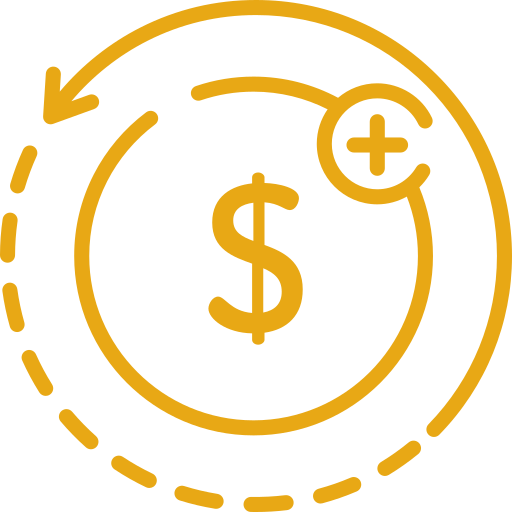
マイクロハンドトレーディング
WisunoFXのマイクロハンドトレーディングは、マイクロロットを使用することで、最小限のリスクで金融市場に参加する能力をトレーダーに提供します。これにより、初心者や戦略を微調整したい方に最適な選択肢となります。WisunoFXを使用することで、より小さな単位で取引が可能になり、投資に対するコントロールが向上し、リスクの管理をより正確に行うことができます。WisunoFXのマイクロハンドトレーディングは、専門知識のレベルに関係なく、すべての人が取引体験を利用できるように設計されています。"

Metatrader 4デスクトップ
MT4デスクトップ版は優れた取引を行うために必要なすべての機能を備えている。 PCにインストールするには、Windows 7以上のシステムが必要である。また同時に、MacOSシステムでも運行できる。
MetaTrader 4 (MT4) は、外国為替、株式、商品、その他の金融商品を取引するために広く使用されているプラットフォームです。MT4でライブアカウントを開設するには、以下の簡単なステップに従ってください。

1. 信頼できるブローカーを選択する
WisunoFXなどのMT4プラットフォームを提供している評判の良いブローカーを選びます。ブローカーが規制されていること、信頼性が高いこと、取引したい金融商品を提供していることを確認してください。
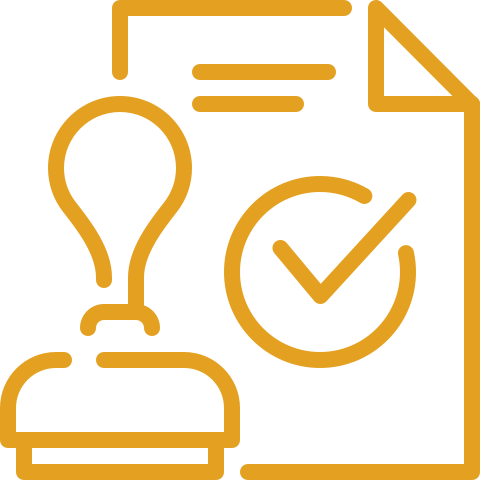
2. 登録フォームに記入する
氏名、住所、連絡先情報を含む個人情報を記入して、登録フォームを提出します。

3. 本人確認を行う
マネーロンダリング防止規制に従うために、パスポート、IDカード、住所証明書などの書類を提出して本人確認を行う必要があります。

4. アカウントに資金を入金する
アカウントが承認された後、取引を開始するために資金を入金します。ブローカーは通常、クレジットカード、デビットカード、銀行振込、オンライン決済処理など、さまざまな支払い方法を提供しています。
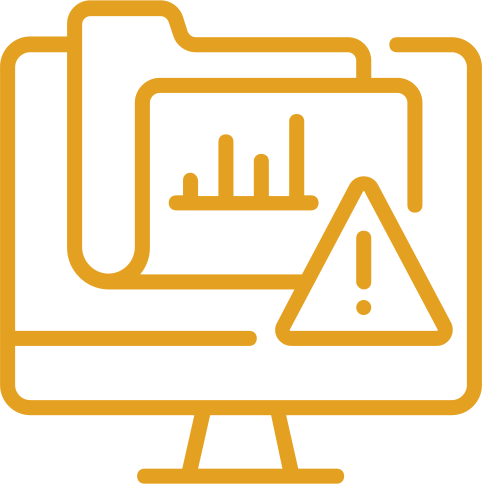
5. MT4プラットフォームをダウンロードする
アカウントに資金が入金された後、コンピュータまたはモバイルデバイスにMT4プラットフォームをダウンロードします。ダウンロードプロセスは迅速で簡単です。
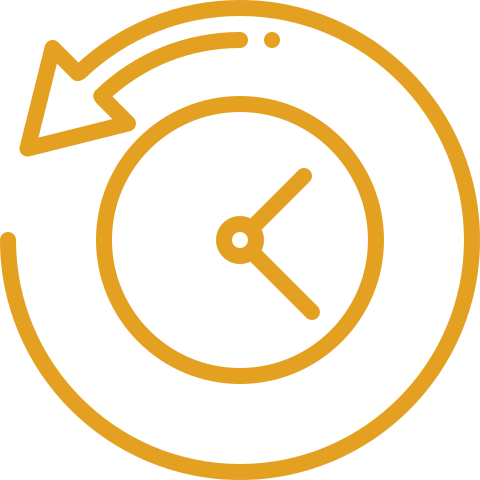
6. MT4プラットフォームにログインする
インストール後、アカウントの認証情報を使用してログインします。MT4が提供するすべての取引ツールやリソース、包括的なチャート作成機能、カスタムインジケーター、自動取引戦略にアクセスできます。
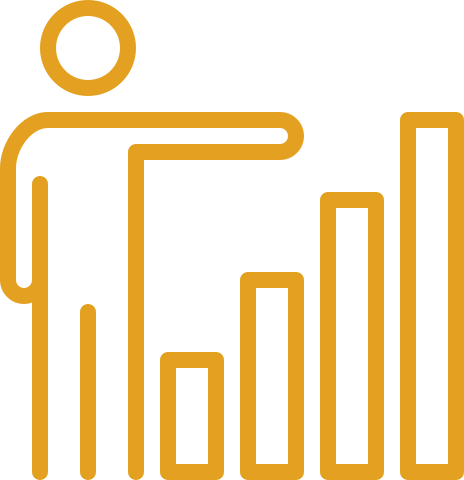
7. 取引を開始する
ライブMT4アカウントで外国為替、株式、商品、その他の金融商品を取引できます。プラットフォームのツールとリソースを活用して、情報に基づいた意思決定を行い、投資目標を追求してください。
MetaTrader 4プラットフォームでのライブアカウントの開設は簡単なプロセスです。これらのステップに従うことで、最も強力で多目的な取引プラットフォームを使用して、さまざまな金融商品を取引開始できます。
MetaTrader 4を使用する3つの利点
MetaTrader 4は、PCおよびWeb取引の主要なプラットフォームで、いくつかの重要な利点を提供しています。
高度なチャート作成ツール
MT4は、30種類の内蔵インジケーター、2,000以上の無料カスタムインジケーター、700種類の有料インジケーターを含む強力なテクニカル分析機能を提供します。
取引シグナル
MetaTrader 4の取引シグナルは、他の人が実行した取引をリアルタイムで自動的にコピーすることを可能にします。
エキスパートアドバイザー
MT4の目立つ機能の一つは、アルゴリズム取引で、ユーザーがエキスパートアドバイザーやテクニカルインジケーターを開発、テスト、実装することを可能にします。
MT4は、個々の取引スタイルや戦略に合わせてカスタマイズできる幅広い機能で知られる市場の主要なプラットフォームです。初心者でもMT4プラットフォームを使ってそのツールに関するスキルと知識を簡単に構築できます。
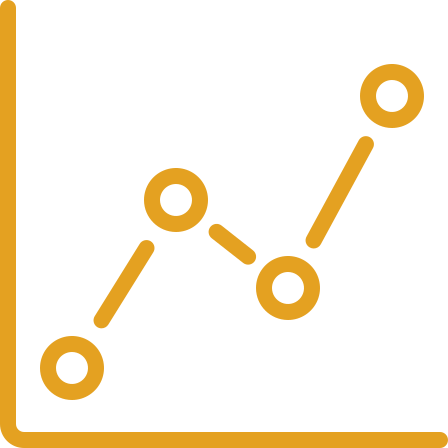
テクニカル分析
MetaTrader 4は、30種類の内蔵インジケーター、2,000以上の無料カスタムインジケーター、700種類の有料インジケーターを含む強力なテクニカル分析ツールを提供し、複雑な市場分析を可能にします。
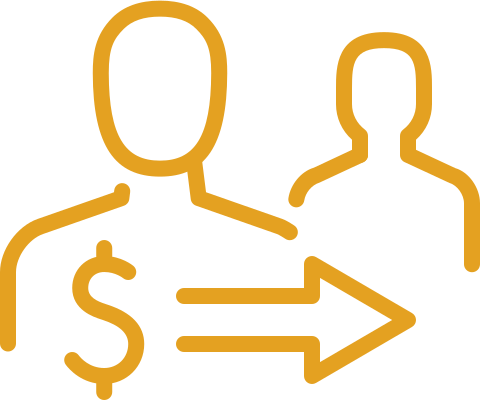
取引シグナル
MetaTrader 4の取引シグナルでは、他の人が行った取引をリアルタイムで自動的にコピーできます。シグナル提供者は、エントリーおよびエグジットポイントに関するガイダンスを含むシグナルを無料または適正価格で提供しています。
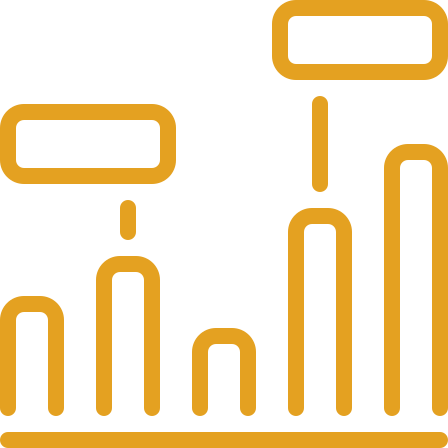
MetaTraderマーケット
MetaTraderマーケットでは、1,700以上の取引ロボットや2,100以上のテクニカルインジケーターを簡単に購入できます。
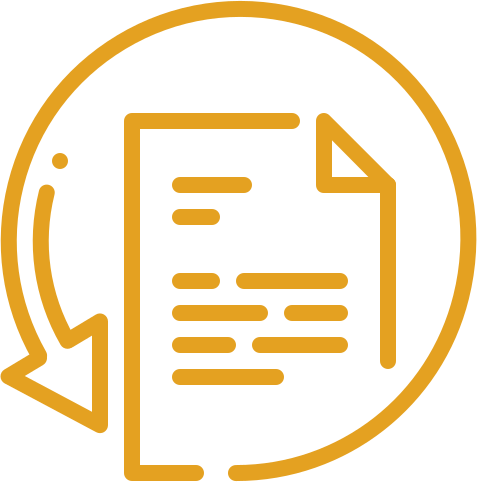
ニュースとアラート
MetaTrader 4は、金融ニュースとアラートを提供し、トレーダーが最新の市場イベントについて情報を得て、適切な取引判断を行うのを支援します。
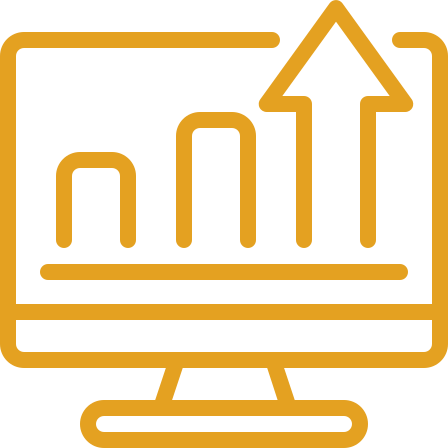
Forexバーチャルホスティング
バーチャルホスティングサービスは、自動取引を遅延なく24時間365日実行するための安定した接続を提供し、いつでも取引が実行されることを保証します。
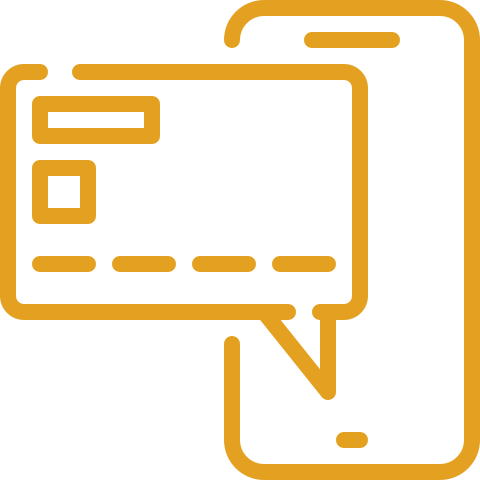
モバイル取引
MetaTrader 4のモバイルアプリは、iOSおよびAndroidスマートフォンやタブレットを通じて金融市場で取引を可能にし、デスクトップ版と同様の機能を提供します。インタラクティブなクォート、取引注文、人気の分析ツールを含みます。
よくある質問
MetaTrader 4 (MT4) は、外国為替、商品、指数、暗号通貨など、さまざまな金融商品の取引に使用される人気の取引プラットフォームです。高度なチャート作成ツール、テクニカル分析、自動取引機能を提供します。
MT4 プラットフォームの主な機能は次のとおりです。
高度なチャート作成:複数のチャートタイプと時間枠。
テクニカル指標:幅広いテクニカル指標が組み込まれています。
自動取引:自動取引戦略のためのエキスパートアドバイザー(EA)のサポート。
カスタマイズ可能なインターフェース:カスタマイズ可能なチャート、ツール、設定。
リアルタイムデータ:リアルタイムの相場と市場データにアクセスできます。
注文執行:複数の注文タイプと実行オプション。
MT4をダウンロードしてインストールするには:
1. WisunoFxのWebサイトにアクセスします。 MT4 取引プラットフォームのセクションに移動します。
2. MT4をダウンロードします。ご使用のオペレーティングシステム(Windows、Mac、モバイル)に適した MT4 プラットフォームのダウンロードリンクをクリックします。
3. MT4をインストールします。提供されているインストール手順に従ってください。
4.ログイン:プラットフォームを開き、WisunoFxアカウントの資格情報を使用してログインします。
はい、MT4 はモバイル デバイスで利用できます。iOS および Android 用の MT4 アプリは、それぞれのアプリ ストアからダウンロードできます。モバイル バージョンには、リアルタイムの相場、チャート、取引機能など、デスクトップ バージョンと同じ機能が多数用意されています。
エキスパートアドバイザー(EA)は、事前に定義された基準に基づいて取引を実行する自動取引スクリプトです。MT4 で EA を使用するには:
1. EAをダウンロードまたは作成します。 MT4 マーケットから EA を入手するか、独自の EA を作成します。
2. EAをインストールします。EA ファイルを MT4 ディレクトリ内の「Experts」フォルダに配置します。
3. EAをアクティブ化します。「ナビゲーター」パネルからEAをチャートにドラッグアンドドロップし、自動取引を有効にします。
MT4 でチャートをカスタマイズするには:
1.チャートを開く:グラフを右クリックして「プロパティ」を選択するか、ツールバーを使用して設定を調整します。
2.グラフの種類を変更する:チャートの種類のオプション(折れ線、棒、ローソク足)を使用して、好みのスタイルを選択します。
3.インジケーターを追加する:「挿入」メニューを使用して、テクニカル指標や描画ツールを追加します。
4.時間枠を調整する:さまざまなチャートビューを表示するには、ツールバーからさまざまな時間枠を選択します。
はい、MT4 では複数の取引口座を同時に管理できます。プラットフォームの新しいインスタンスを開くか、「ファイル」メニューを使用して口座を切り替えることで、同じプラットフォームから異なる口座にログインできます。
MT4 でアラートを設定するには:
1.アラートウィンドウを開きます。「ターミナル」ウィンドウに移動し、「アラート」タブを選択します。
2.新しいアラートを作成する: [アラート】タブを右クリックし、【作成】を選択します。
3.アラート設定を構成する:アラート条件、サウンド、通知設定を定義します。
MT4 で技術的な問題が発生した場合:
1.アップデートを確認する: MT4 の最新バージョンがインストールされていることを確認してください。
2.プラットフォームを再起動します。軽微な問題を解決するには、MT4 を閉じて再度開きます。
3.設定を確認する:プラットフォームの設定と構成を確認します。
4.サポートにお問い合わせください:技術的な問題のサポートについては、WisunoFxカスタマーサポートにお問い合わせください。
MT4 で履歴データにアクセスするには:
1.履歴センターを開きます。「ツール」メニューに移動し、「履歴センター」を選択します。
2.楽器を選択:履歴データの金融商品と期間を選択します。
3.データをダウンロードする:選択した銘柄の履歴データを更新するには、「ダウンロード」をクリックします。
はい、MT4 はアルゴリズム取引用に設計されています。エキスパートアドバイザー (EA) を使用すると、特定の基準とアルゴリズムに基づいて取引戦略を自動化できます。
MT4 で取引ポジションを管理するには:
1.ポジションの表示:「ターミナル」ウィンドウに移動し、「取引」タブを選択してオープンポジションを表示します。
2.注文の変更:ポジションを右クリックして「変更」を選択し、ストップロス、テイクプロフィット、またはその他の注文パラメータを調整します。
3.ポジションをクローズする:ポジションを右クリックし、「注文をクローズ」を選択して取引を終了します。
マーケットウォッチウィンドウには、利用可能な取引商品とその現在のビッド価格とアスク価格のリストが表示されます。このウィンドウを使用して、商品の詳細にアクセスし、取引を行うことができます。
MT4 で取引戦略をバックテストするには:
1.ストラテジーテスターを開きます。「表示」メニューに移動し、「戦略テスター」を選択します。
2.戦略を選択:テストするエキスパートアドバイザー(EA)または取引戦略を選択します。
3.設定を構成する:金融商品、時間枠、テスト期間などのパラメータを設定します。
4.バックテストを実行する:「開始」をクリックしてバックテストのプロセスを開始し、結果を確認します。
はい、カスタムインジケーターを MT4 にインポートできます。
1.インジケーターをダウンロードする:カスタムインジケーターファイル(通常は.ex4 または.mq4 ファイル)を取得します。
2.インジケーターをインストールする:ファイルを MT4 ディレクトリ内の「Indicators」フォルダに配置します。
3. MT4を更新する:新しいインジケーターを表示するには、MT4 を再起動するか、「ナビゲーター」パネルを更新します。
MT4 を WisunoFx取引アカウントと同期するには:
1.ログイン: MT4を開き、「ファイル」メニューに移動して、「取引口座にログイン」を選択します。
2.資格情報を入力します。 WisunoFxのアカウント番号とパスワードを入力してください。
3.サーバーを選択:ドロップダウンメニューから WisunoFxサーバーを選択します。
MT4 にはいくつかのセキュリティ機能が含まれています:
暗号化:コンピュータと取引サーバー間で送信されるデータは暗号化されます。
2要素認証: WisunoFxを含む一部のブローカーは、2 要素認証などの追加のセキュリティ対策を提供している場合があります。
はい、MT4 はレバレッジ取引をサポートしています。レバレッジを使用すると、より少ない証拠金でより大きなポジション サイズを制御できます。レバレッジ設定は、アカウントの種類とブローカーのポリシーによって異なります。
MT4 を更新するには:
1.アップデートを確認する:更新情報については、WisunoFxの Web サイトまたは取引プラットフォームをご覧ください。
2.アップデートをダウンロードする:アップデートが利用可能な場合は、MT4 の最新バージョンをダウンロードしてインストールしてください。
3.指示に従ってください:インストール手順に従ってアップデートを完了してください。
MT4 を使用するための追加リソースは次のとおりです。
WisunoFxウェブサイト:ガイドとチュートリアルについては、プラットフォームのサポートセクションを確認してください。
MT4 ユーザーマニュアル:プラットフォーム機能の詳細については、MT4 ユーザーマニュアルを参照してください。
オンラインフォーラム:取引フォーラムやコミュニティを調べて、他の MT4 ユーザーからのヒントやアドバイスを入手してください。
MT4 はすべてのモバイルプラットフォームに適用され、アップルのIOSとAndroid、およびタブレットPCに最適である。取引注文、インタラクティブグラフ、人気分析ツールなどの必須取引ツールを備えているため、お客様はいつでもどこでもアカウントを監視し、取引戦略を調整できる。

- 取引口座を完全に管理する
- すべての注文タイプと実行モード
- いつでもどこでも取引できる
- カスタマイズグラフ表示
よくある質問
MT4 Mobile は、MetaTrader 4 (MT4) 取引プラットフォームのモバイル バージョンで、iOS および Android デバイスで利用できます。トレーダーは、携帯電話やタブレットから自分のアカウントにアクセスし、市場を監視し、取引を実行できます。
MT4 モバイルをダウンロードするには:
1. iOSデバイスの場合: App Store にアクセスし、「MetaTrader 4」を検索してアプリをダウンロードしてください。
2. Androidデバイスの場合: Google Playストアにアクセスし、「MetaTrader 4」を検索してアプリをダウンロードしてください。
MT4 モバイルにログインするには:
1.アプリを開きます:デバイスで MT4 モバイルアプリを起動します。
2.「既存のアカウントにログイン」を選択します。取引アカウントにアクセスするにはこのオプションを選択してください。
3.資格情報を入力します。 WisunoFxのアカウント番号とパスワードを入力してください。
4.サーバーを選択:リストからWisunoFxサーバーを選択します。
MT4 モバイルで利用できる機能は次のとおりです:
リアルタイムの引用:さまざまな金融商品のライブ市場相場にアクセスします。
チャート作成ツール:テクニカル指標と描画ツールを使用してチャートを表示および分析します。
注文管理:モバイルデバイスから直接取引を実行、変更、終了できます。
アカウント監視:口座残高、資産、マージンを確認します。
アラートと通知:市場イベントや取引活動に関するアラートや通知を受け取ります。
いいえ、MT4 モバイルはエキスパートアドバイザー (EA) を使用した自動取引をサポートしていません。自動取引は MT4 のデスクトップ バージョンで利用できます。
MT4 モバイルでチャートをカスタマイズするには:
1.チャートを開く:金融商品をタップするとチャートが開きます。
2.チャートの設定を調整する:チャート設定アイコンを使用して、チャートの種類、時間枠、インジケーターをカスタマイズします。
3.インジケーターを追加する:インジケーターアイコンをタップして、テクニカルインジケーターを追加および設定します。
MT4 モバイルでアラートを設定するには:
1.アプリを開きます:「見積もり」または「取引」セクションに移動します。
2.楽器を選択します:アラートを設定する機器を選択します。
3.アラートを設定する:アラートアイコンをタップして、希望の価格レベルと通知設定を設定します。
はい、MT4 モバイルは安全です。モバイル デバイスと取引サーバー間で送信されるデータを暗号化して保護します。さらに、強力なパスワードを使用し、利用可能なセキュリティ機能を有効にしてアカウントの保護を強化するようにしてください。
はい、MT4 モバイルは複数のアカウントの管理をサポートしています。異なる認証情報でログインするか、アプリ内のアカウント切り替え機能を使用して、アカウントを切り替えることができます。
MT4 モバイルで問題が発生した場合:
1.アップデートを確認する:アプリの最新バージョンがインストールされていることを確認してください。
2.アプリを再起動します。軽微な問題を解決するには、アプリを閉じて再度開いてください。
3.設定を確認する:アカウントの設定と構成を確認してください。
4.サポートにお問い合わせください:技術的な問題のサポートについては、WisunoFxカスタマーサポートにお問い合わせください。
MT4 モバイルを更新するには:
1. iOSデバイスの場合: App Store を開き、「アップデート」に移動して、新しいバージョンが利用可能な場合は MT4 アプリを更新します。
2. Androidデバイスの場合: Google Playストアを開き、「マイアプリ&ゲーム」に移動し、新しいバージョンが利用可能な場合は MT4 アプリを更新します。
MT4 モバイルではアカウントを監視して取引を行うことができますが、取引は特定の金融商品の市場時間に従います。関心のある金融商品の取引時間を確認してください。
MT4 モバイルで履歴データを表示するには:
1.チャートを開く:分析したい金融商品をタップします。
2.時間枠を選択します。チャートの時間枠オプションを使用して、過去の価格データを表示します。
3.データを分析する:テクニカル指標とツールを適用して、過去の価格変動を分析します。
MT4 Mobileには顧客サポート機能が組み込まれていません。サポートについては、以下をご覧ください。
WisunoFxのウェブサイトをご覧ください:連絡先の詳細についてはサポートセクションを確認してください。
サポートに直接お問い合わせください:MT4 Mobile に関連する問題については、電子メールまたは電話で WisunoFxカスタマーサポートにお問い合わせください。
はい、MT4 モバイルでは、次のようなテクニカル分析用のさまざまなツールが提供されています。
テクニカル指標:組み込みのテクニカル指標を適用およびカスタマイズします。
描画ツール:チャート上でトレンドライン、チャネル、その他の描画ツールを使用します。
チャートの種類:ローソク足チャート、棒グラフ、折れ線グラフなど、さまざまなチャートの種類から選択します。
MT4 モバイルでオープンポジションを管理するには:
1.「取引」セクションに移動します。オープンポジションを表示するには、「取引」タブにアクセスします。
2.注文の変更:オープンポジションをタップして、ストップロス、テイクプロフィット、またはその他の注文パラメータを変更します。
3.ポジションをクローズする:オープンポジションを選択し、「Close」をタップして取引を終了します。
MT4 モバイルには以下が必要です:
iOS デバイス: iOS 8.0以降。
Android デバイス: Android 4.0以降。
最適なパフォーマンスを得るには、デバイスがこれらの要件を満たしていることを確認してください。
MT4 モバイルには経済カレンダーは含まれていません。経済ニュースやイベントについては、外部の金融ニュースソースを参照するか、WisunoFx の Web サイトで経済カレンダー情報を参照してください。
MT4 モバイルは、デスクトップの MT4 アカウントと自動的に同期されます。一方のプラットフォームで行われた取引、ポジション、アカウントの変更は、もう一方のプラットフォームにも反映されます。
MT4 モバイルはデスクトップバージョンと同じ機能を多く提供しますが、次のような制限もあります。
自動取引なし:エキスパートアドバイザー(EA)はサポートされていません。
限定カスタマイズ:デスクトップ版に比べてカスタマイズオプションが少なくなります。
画面サイズ:画面サイズが制限されると、複雑な分析の使いやすさに影響する可能性があります。

ブラウザによる直接取引
MT4ウェブプラットフォームでは、追加のソフトウェアをインストールせずに、デスクトップバージョンとほぼ同じコア機能を享受しながら、任意のブラウザとオペレーティングシステムから取引を行うことができる。 必要なのはインターネットに接続して、アカウントに数回クリックしてログインするだけで、取引を開始できる。

適用システム
グーグル、Fire FOX、アップルSafari、IE 10+ブラウザに対応する

適用アカウント
すべてのMT4アカウント

グラフのタイプ
キャンドルグラフ、棒グラフ、折れ線グラフ、

指値注文タイプ
価格制限注文、ストップ注文、価格制限売り、ストップ売り、利益確保、ストップロス

すべての取引品種を提供する
MT4のweb端末では、WisunoFXが提供するすべての取引品種を取引できる。 また、MT4の「市場見積もり」ウィンドウで各CFDのリアルタイム見積もり、スプレッド、その他の関連情報を追跡することができる。 マウスをタップするだけでグラフが切り替わり、必要に応じていつでも新しいグラフを開くことができる。
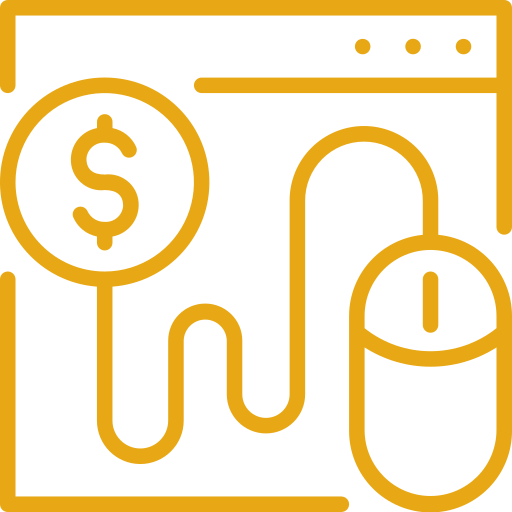
ここをクリックしてmt4web版を開き、WisunoFX取引口座とパスワードを入力し、取引サーバーを選択し、クリックしてログインするだけです。 サーバが正常に接続されると、アカウントにアクセスして取引を開始できます。
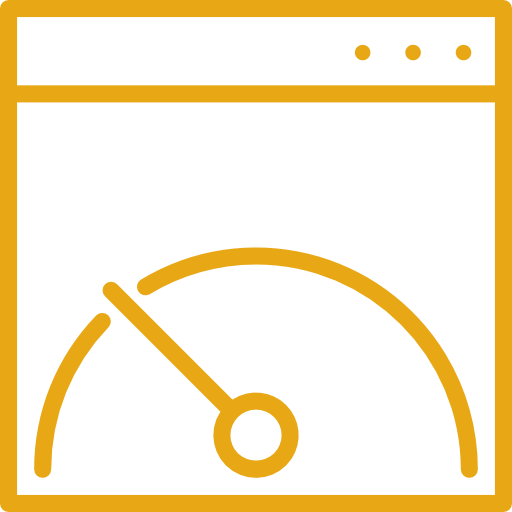
互換性が広く、インターフェイスがシンプルで精かんである。
MT4ウェブ取引はトップレベルのネットワーク技術に守られており、インターフェイスはシンプルで精かんで、現在主流の多種のブラウザと互換性があり、見積もりは国際市場と同期しており、注文、指値注文などの操作を行うことができ、完全な取引操作歴史記録にアクセスすることもできる。
速度と安全の二重保証
MT4ウェブ端末はMT4の開発者が発売したHTML5ウェブアプリケーションで、プラットフォーム上のすべての情報とデータは転送中に安全に暗号化されている。 ワンクリック取引機能を提供し、効率的な実行力により、取引機会に一時的にスピードのメリットを得ることができる。
よくある質問
MT4 WebTrader は、MetaTrader 4 (MT4) 取引プラットフォームの Web ベース バージョンです。ソフトウェアをダウンロードしたりインストールしたりすることなく、Web ブラウザーから直接取引口座にアクセスして取引を実行できます。
MT4 WebTraderにアクセスするには:
1. WisunoFxのWebサイトにアクセスします。 WisunoFxウェブサイトの MT4 WebTrader セクションに移動します。
2.ログイン: WebTrader リンクをクリックし、WisunoFxアカウントの資格情報を使用してログインします。
MT4 WebTrader の主な機能は次のとおりです。
リアルタイムの引用:さまざまな金融商品のライブ市場相場にアクセスします。
チャート作成ツール:基本的なテクニカル指標を使用してチャートを表示および分析します。
注文管理: Web インターフェイスから直接取引を実行、変更、終了します。
アカウント監視:口座残高、資産、マージンを確認します。
ユーザーフレンドリーなインターフェース:シンプルで直感的なインターフェースで簡単に操作できます。
いいえ、MT4 WebTrader は Web ベースのプラットフォームであり、インストールは必要ありません。Web ブラウザから直接アクセスできます。
MT4 WebTrader は、一般的に、以下を含むほとんどの最新の Web ブラウザと互換性があります。
グーグルクローム
モジラファイアフォックス
サファリ
マイクロソフトエッジ
最高のパフォーマンスを得るには、ブラウザが最新であることを確認してください。
MT4 WebTraderにログインするには:
1. WebTraderページに移動します。 WisunoFxウェブサイトの WebTrader リンクにアクセスします。
2.資格情報を入力します。 WisunoFxのアカウント番号とパスワードを入力してください。
3.サーバーを選択:必要に応じて、リストから適切なサーバーを選択します。
MT4 WebTrader は主にデスクトップ ブラウザー向けに設計されていますが、モバイル デバイスでもアクセスできます。ただし、モバイルでより最適化されたエクスペリエンスを実現するには、iOS および Android で利用可能な MT4 モバイル アプリの使用を検討してください。
MT4 WebTrader には、デスクトップバージョンと比較して次の制限がある場合があります。
限定カスタマイズ:チャートと取引ツールのカスタマイズオプションが少なくなります。
基本機能:一部の高度な機能やテクニカル指標は利用できない場合があります。
パフォーマンス:パフォーマンスはブラウザとインターネット接続によって異なる場合があります。
MT4 WebTrader で取引を管理するには:
1.「取引」セクションに移動します。メインインターフェイスから取引管理領域にアクセスします。
2.注文の変更:オープンポジションを選択して、ストップロス、テイクプロフィット、またはその他の注文パラメータを変更します。
3.ポジションをクローズする:オープンポジションを選択し、取引を終了するオプションを選択します。
MT4 WebTrader でチャートを表示および分析するには:
1.チャートを開く:金融商品を選択してそのチャートを表示します。
2.チャート設定をカスタマイズする:チャート設定メニューを使用して、時間枠、チャートの種類を調整し、利用可能なインジケーターを適用します。
3.データを分析する:基本的なテクニカル指標を適用し、利用可能な描画ツールを使用します。
MT4 WebTrader は、次のような標準的な Web セキュリティ対策を採用しています。
暗号化:ブラウザと取引サーバー間で送信されるデータは暗号化されます。
安全なログイン: WisunoFxアカウントの資格情報を使用して安全にログインします。
WebTrader にアクセスする際は、安全でプライベートなインターネット接続を使用するようにしてください。
MT4 WebTrader ではアラート機能が制限される場合があります。アラートを設定するには、MT4 のデスクトップ バージョンまたは MT4 モバイル アプリを使用する必要がある場合があります。
MT4 WebTraderの設定を更新するには:
1.アクセス設定: WebTrader インターフェース内で利用可能な設定またはオプションメニューを使用します。
2.設定を調整する:チャートの外観、順序の設定、その他の利用可能なオプションなどの設定を変更します。
問題が発生した場合:
1.ブラウザの互換性を確認する:互換性があり更新されたブラウザを使用していることを確認してください。
2.キャッシュをクリアする:ブラウザのキャッシュと Cookie をクリアします。
3.ブラウザを再起動します。ブラウザを閉じて再度開きます。
4.サポートにお問い合わせください:さらにサポートが必要な場合は、WisunoFxカスタマーサポートにお問い合わせください。
MT4 WebTrader では履歴データの表示オプションが制限される場合があります。包括的な履歴データを取得するには、MT4 のデスクトップ バージョンを使用するか、他のソースからデータにアクセスすることを検討してください。
MT4 WebTrader は、基本的なチャート作成ツールとテクニカル指標を提供します。高度なテクニカル分析には、MT4 のデスクトップ バージョンまたは MT4 Mobile でさらに多くの機能が提供される場合があります。
MT4 WebTrader セッションの安全性を確保するには:
安全な接続を使用する:安全でプライベートなネットワークから WebTrader にアクセスします。
使用後はログアウトしてください:終了したら必ずアカウントからログアウトしてください。
ブラウザを最新の状態に保つ:セキュリティを強化するには、最新バージョンの Web ブラウザを使用してください。
はい、デスクトップ版と同様に、MT4 WebTrader でレバレッジ取引を行うことができます。レバレッジ設定は、アカウントの種類とブローカーのポリシーによって異なります。
口座残高と取引履歴を確認するには:
1.アカウントの概要を表示する:残高、エクイティ、マージンについては、アカウントの概要セクションを確認してください。
2.取引履歴にアクセスする:過去の取引やトランザクションを確認するには、取引履歴タブに移動します。
追加のリソースは次のとおりです。
WisunoFxウェブサイト:WebTrader セクションでガイドとチュートリアルを探してください。
ヘルプメニュー: WebTrader インターフェース内のヘルプまたはサポートセクションを確認してください。
カスタマーサポート:具体的な質問やサポートについては、WisunoFxサポートにお問い合わせください。

WisunoFX MT4でグローバルで取引する
WisunoFXはお客様に世界で最も人気のあるMT4取引プラットフォームを提供する。 外国為替取引の市場基準として、MT4は世界の投資家に愛され、推奨されている。WisunoFXを通じてMT4を使用することには取引制限はなく、パススルー方式の注文処理方法を実現するだけでなく、カスタマイズされた技術指標と完全なEA機能を獲得して、よりスマートな取引決定を行うことができる。
- 5050の技術指標
- 2424種類の分析グラフ
- 99種類の時間枠

強力な数値化取引とEA
自動化された取引戦略を簡単かつ効率的に導入する。

6種類の指値注文タイプ
自主的に指値注文を設定する:ストップ注文、ストップ売り、価格制限注文、価格制限売り、利益確保、ストップロス

ワンクリック取引
楽にクリックするだけで市場のクロース.オープンポジションが完成し、操作しやすい。
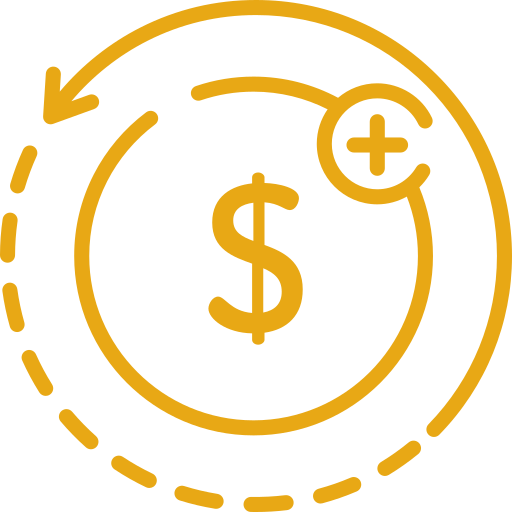
マイクロロット取引
0.01ロットをサポートして、初心者レベルの取引者に適用して、リスク管理が易しくて、初期資本を下げることができる。

Metatrader 4デスクトップ
MT4デスクトップ版は優れた取引を行うために必要なすべての機能を備えている。 PCにインストールするには、Windows 7以上のシステムが必要である。また同時に、MacOSシステムでも運行できる。
MetaTrader 4 (MT4) は、外国為替、株式、商品、その他の金融商品を取引するために広く使用されているプラットフォームです。MT4でライブアカウントを開設するには、以下の簡単なステップに従ってください。

1. 信頼できるブローカーを選択する
WisunoFXなどのMT4プラットフォームを提供している評判の良いブローカーを選びます。ブローカーが規制されていること、信頼性が高いこと、取引したい金融商品を提供していることを確認してください。
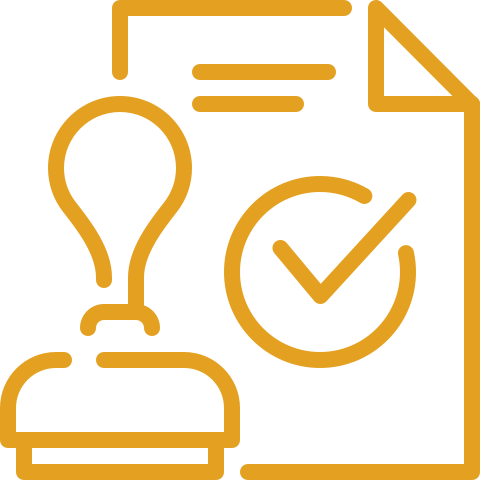
2. 登録フォームに記入する
氏名、住所、連絡先情報を含む個人情報を記入して、登録フォームを提出します。

3. 本人確認を行う
マネーロンダリング防止規制に従うために、パスポート、IDカード、住所証明書などの書類を提出して本人確認を行う必要があります。

4. アカウントに資金を入金する
アカウントが承認された後、取引を開始するために資金を入金します。ブローカーは通常、クレジットカード、デビットカード、銀行振込、オンライン決済処理など、さまざまな支払い方法を提供しています。
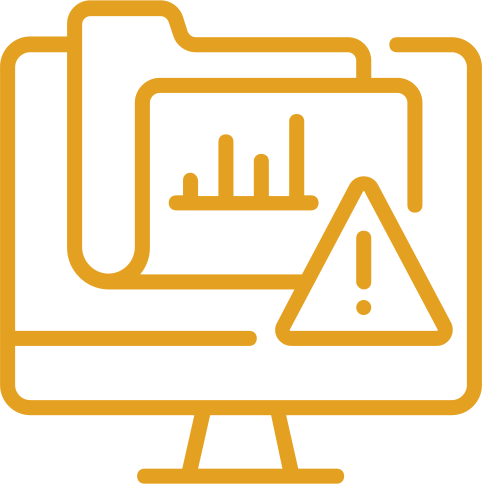
5. MT4プラットフォームをダウンロードする
アカウントに資金が入金された後、コンピュータまたはモバイルデバイスにMT4プラットフォームをダウンロードします。ダウンロードプロセスは迅速で簡単です。
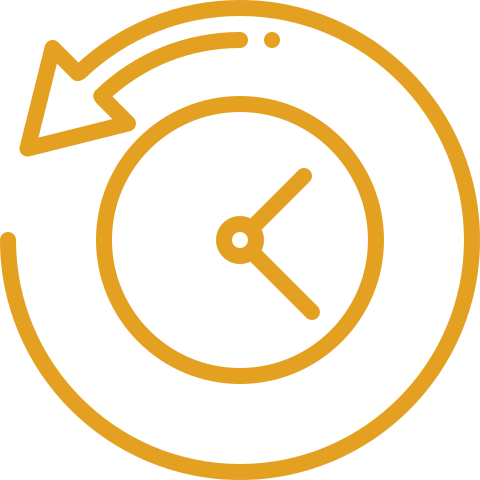
6. MT4プラットフォームにログインする
インストール後、アカウントの認証情報を使用してログインします。MT4が提供するすべての取引ツールやリソース、包括的なチャート作成機能、カスタムインジケーター、自動取引戦略にアクセスできます。
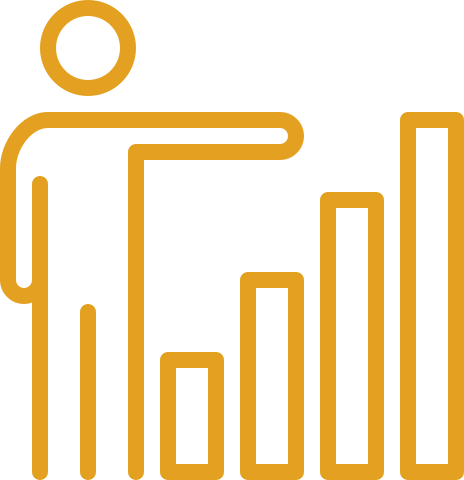
7. 取引を開始する
ライブMT4アカウントで外国為替、株式、商品、その他の金融商品を取引できます。プラットフォームのツールとリソースを活用して、情報に基づいた意思決定を行い、投資目標を追求してください。
MetaTrader 4プラットフォームでのライブアカウントの開設は簡単なプロセスです。これらのステップに従うことで、最も強力で多目的な取引プラットフォームを使用して、さまざまな金融商品を取引開始できます。
MetaTrader 4を使用する3つの利点
MetaTrader 4は、PCおよびWeb取引の主要なプラットフォームで、いくつかの重要な利点を提供しています。
高度なチャート作成ツール
MT4は、30種類の内蔵インジケーター、2,000以上の無料カスタムインジケーター、700種類の有料インジケーターを含む強力なテクニカル分析機能を提供します。
取引シグナル
MetaTrader 4の取引シグナルは、他の人が実行した取引をリアルタイムで自動的にコピーすることを可能にします。
エキスパートアドバイザー
MT4の目立つ機能の一つは、アルゴリズム取引で、ユーザーがエキスパートアドバイザーやテクニカルインジケーターを開発、テスト、実装することを可能にします。
MT4は、個々の取引スタイルや戦略に合わせてカスタマイズできる幅広い機能で知られる市場の主要なプラットフォームです。初心者でもMT4プラットフォームを使ってそのツールに関するスキルと知識を簡単に構築できます。
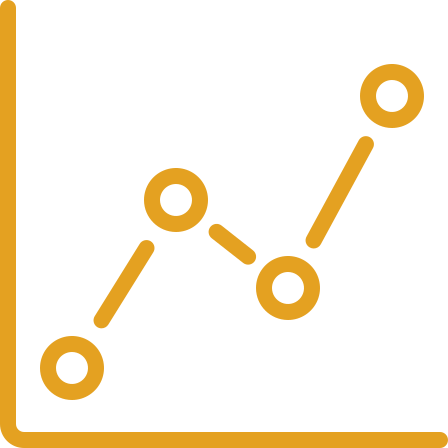
テクニカル分析
MetaTrader 4は、30種類の内蔵インジケーター、2,000以上の無料カスタムインジケーター、700種類の有料インジケーターを含む強力なテクニカル分析ツールを提供し、複雑な市場分析を可能にします。
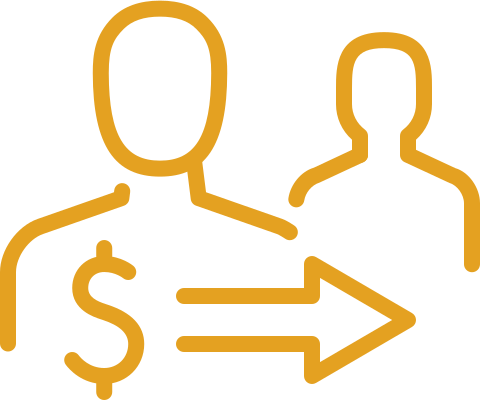
取引シグナル
MetaTrader 4の取引シグナルでは、他の人が行った取引をリアルタイムで自動的にコピーできます。シグナル提供者は、エントリーおよびエグジットポイントに関するガイダンスを含むシグナルを無料または適正価格で提供しています。
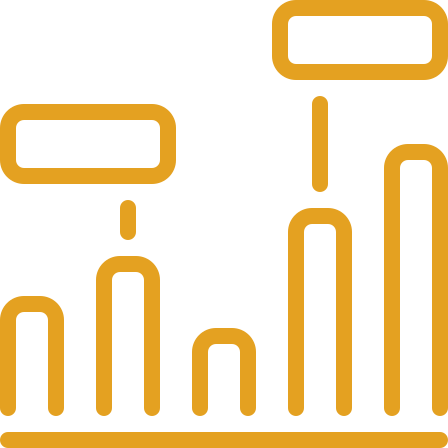
MetaTraderマーケット
MetaTraderマーケットでは、1,700以上の取引ロボットや2,100以上のテクニカルインジケーターを簡単に購入できます。
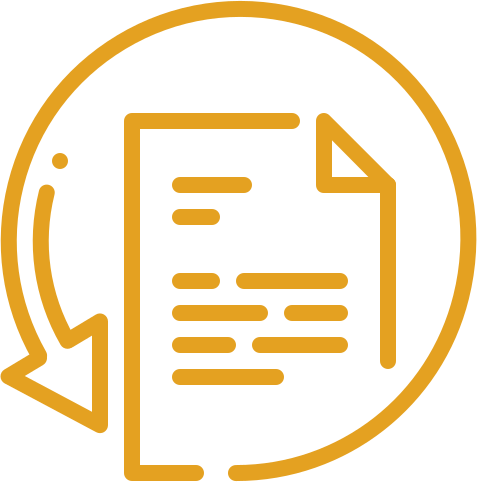
ニュースとアラート
MetaTrader 4は、金融ニュースとアラートを提供し、トレーダーが最新の市場イベントについて情報を得て、適切な取引判断を行うのを支援します。
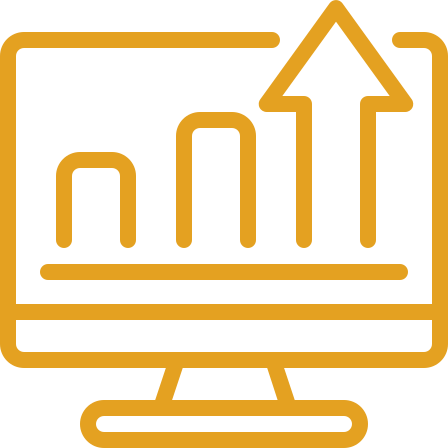
Forexバーチャルホスティング
バーチャルホスティングサービスは、自動取引を遅延なく24時間365日実行するための安定した接続を提供し、いつでも取引が実行されることを保証します。
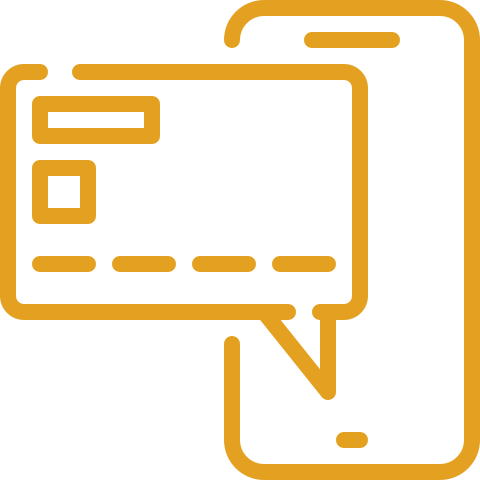
モバイル取引
MetaTrader 4のモバイルアプリは、iOSおよびAndroidスマートフォンやタブレットを通じて金融市場で取引を可能にし、デスクトップ版と同様の機能を提供します。インタラクティブなクォート、取引注文、人気の分析ツールを含みます。
よくある質問
MetaTrader 4 (MT4) は、外国為替、商品、指数、暗号通貨など、さまざまな金融商品の取引に使用される人気の取引プラットフォームです。高度なチャート作成ツール、テクニカル分析、自動取引機能を提供します。
MT4 プラットフォームの主な機能は次のとおりです。
高度なチャート作成:複数のチャートタイプと時間枠。
テクニカル指標:幅広いテクニカル指標が組み込まれています。
自動取引:自動取引戦略のためのエキスパートアドバイザー(EA)のサポート。
カスタマイズ可能なインターフェース:カスタマイズ可能なチャート、ツール、設定。
リアルタイムデータ:リアルタイムの相場と市場データにアクセスできます。
注文執行:複数の注文タイプと実行オプション。
MT4をダウンロードしてインストールするには:
1. WisunoFxのWebサイトにアクセスします。 MT4 取引プラットフォームのセクションに移動します。
2. MT4をダウンロードします。ご使用のオペレーティングシステム(Windows、Mac、モバイル)に適した MT4 プラットフォームのダウンロードリンクをクリックします。
3. MT4をインストールします。提供されているインストール手順に従ってください。
4.ログイン:プラットフォームを開き、WisunoFxアカウントの資格情報を使用してログインします。
はい、MT4 はモバイル デバイスで利用できます。iOS および Android 用の MT4 アプリは、それぞれのアプリ ストアからダウンロードできます。モバイル バージョンには、リアルタイムの相場、チャート、取引機能など、デスクトップ バージョンと同じ機能が多数用意されています。
エキスパートアドバイザー(EA)は、事前に定義された基準に基づいて取引を実行する自動取引スクリプトです。MT4 で EA を使用するには:
1. EAをダウンロードまたは作成します。 MT4 マーケットから EA を入手するか、独自の EA を作成します。
2. EAをインストールします。EA ファイルを MT4 ディレクトリ内の「Experts」フォルダに配置します。
3. EAをアクティブ化します。「ナビゲーター」パネルからEAをチャートにドラッグアンドドロップし、自動取引を有効にします。
MT4 でチャートをカスタマイズするには:
1.チャートを開く:グラフを右クリックして「プロパティ」を選択するか、ツールバーを使用して設定を調整します。
2.グラフの種類を変更する:チャートの種類のオプション(折れ線、棒、ローソク足)を使用して、好みのスタイルを選択します。
3.インジケーターを追加する:「挿入」メニューを使用して、テクニカル指標や描画ツールを追加します。
4.時間枠を調整する:さまざまなチャートビューを表示するには、ツールバーからさまざまな時間枠を選択します。
はい、MT4 では複数の取引口座を同時に管理できます。プラットフォームの新しいインスタンスを開くか、「ファイル」メニューを使用して口座を切り替えることで、同じプラットフォームから異なる口座にログインできます。
MT4 でアラートを設定するには:
1.アラートウィンドウを開きます。「ターミナル」ウィンドウに移動し、「アラート」タブを選択します。
2.新しいアラートを作成する: [アラート】タブを右クリックし、【作成】を選択します。
3.アラート設定を構成する:アラート条件、サウンド、通知設定を定義します。
MT4 で技術的な問題が発生した場合:
1.アップデートを確認する: MT4 の最新バージョンがインストールされていることを確認してください。
2.プラットフォームを再起動します。軽微な問題を解決するには、MT4 を閉じて再度開きます。
3.設定を確認する:プラットフォームの設定と構成を確認します。
4.サポートにお問い合わせください:技術的な問題のサポートについては、WisunoFxカスタマーサポートにお問い合わせください。
MT4 で履歴データにアクセスするには:
1.履歴センターを開きます。「ツール」メニューに移動し、「履歴センター」を選択します。
2.楽器を選択:履歴データの金融商品と期間を選択します。
3.データをダウンロードする:選択した銘柄の履歴データを更新するには、「ダウンロード」をクリックします。
はい、MT4 はアルゴリズム取引用に設計されています。エキスパートアドバイザー (EA) を使用すると、特定の基準とアルゴリズムに基づいて取引戦略を自動化できます。
MT4 で取引ポジションを管理するには:
1.ポジションの表示:「ターミナル」ウィンドウに移動し、「取引」タブを選択してオープンポジションを表示します。
2.注文の変更:ポジションを右クリックして「変更」を選択し、ストップロス、テイクプロフィット、またはその他の注文パラメータを調整します。
3.ポジションをクローズする:ポジションを右クリックし、「注文をクローズ」を選択して取引を終了します。
マーケットウォッチウィンドウには、利用可能な取引商品とその現在のビッド価格とアスク価格のリストが表示されます。このウィンドウを使用して、商品の詳細にアクセスし、取引を行うことができます。
MT4 で取引戦略をバックテストするには:
1.ストラテジーテスターを開きます。「表示」メニューに移動し、「戦略テスター」を選択します。
2.戦略を選択:テストするエキスパートアドバイザー(EA)または取引戦略を選択します。
3.設定を構成する:金融商品、時間枠、テスト期間などのパラメータを設定します。
4.バックテストを実行する:「開始」をクリックしてバックテストのプロセスを開始し、結果を確認します。
はい、カスタムインジケーターを MT4 にインポートできます。
1.インジケーターをダウンロードする:カスタムインジケーターファイル(通常は.ex4 または.mq4 ファイル)を取得します。
2.インジケーターをインストールする:ファイルを MT4 ディレクトリ内の「Indicators」フォルダに配置します。
3. MT4を更新する:新しいインジケーターを表示するには、MT4 を再起動するか、「ナビゲーター」パネルを更新します。
MT4 を WisunoFx取引アカウントと同期するには:
1.ログイン: MT4を開き、「ファイル」メニューに移動して、「取引口座にログイン」を選択します。
2.資格情報を入力します。 WisunoFxのアカウント番号とパスワードを入力してください。
3.サーバーを選択:ドロップダウンメニューから WisunoFxサーバーを選択します。
MT4 にはいくつかのセキュリティ機能が含まれています:
暗号化:コンピュータと取引サーバー間で送信されるデータは暗号化されます。
2要素認証: WisunoFxを含む一部のブローカーは、2 要素認証などの追加のセキュリティ対策を提供している場合があります。
はい、MT4 はレバレッジ取引をサポートしています。レバレッジを使用すると、より少ない証拠金でより大きなポジション サイズを制御できます。レバレッジ設定は、アカウントの種類とブローカーのポリシーによって異なります。
MT4 を更新するには:
1.アップデートを確認する:更新情報については、WisunoFxの Web サイトまたは取引プラットフォームをご覧ください。
2.アップデートをダウンロードする:アップデートが利用可能な場合は、MT4 の最新バージョンをダウンロードしてインストールしてください。
3.指示に従ってください:インストール手順に従ってアップデートを完了してください。
MT4 を使用するための追加リソースは次のとおりです。
WisunoFxウェブサイト:ガイドとチュートリアルについては、プラットフォームのサポートセクションを確認してください。
MT4 ユーザーマニュアル:プラットフォーム機能の詳細については、MT4 ユーザーマニュアルを参照してください。
オンラインフォーラム:取引フォーラムやコミュニティを調べて、他の MT4 ユーザーからのヒントやアドバイスを入手してください。
MT4はすべてのモバイルプラットフォームに適用され、アップルのIOSとAndroid、およびタブレットPCに最適である。取引注文、インタラクティブグラフ、人気分析ツールなどの必須取引ツールを備えているため、お客様はいつでもどこでもアカウントを監視し、取引戦略を調整できる。

- 取引口座を完全に管理する
- すべての注文タイプと実行モード
- いつでもどこでも取引できる
- カスタマイズグラフ表示
よくある質問
MT4 Mobile は、MetaTrader 4 (MT4) 取引プラットフォームのモバイル バージョンで、iOS および Android デバイスで利用できます。トレーダーは、携帯電話やタブレットから自分のアカウントにアクセスし、市場を監視し、取引を実行できます。
MT4 モバイルをダウンロードするには:
1. iOSデバイスの場合: App Store にアクセスし、「MetaTrader 4」を検索してアプリをダウンロードしてください。
2. Androidデバイスの場合: Google Playストアにアクセスし、「MetaTrader 4」を検索してアプリをダウンロードしてください。
MT4 モバイルにログインするには:
1.アプリを開きます:デバイスで MT4 モバイルアプリを起動します。
2.「既存のアカウントにログイン」を選択します。取引アカウントにアクセスするにはこのオプションを選択してください。
3.資格情報を入力します。 WisunoFxのアカウント番号とパスワードを入力してください。
4.サーバーを選択:リストからWisunoFxサーバーを選択します。
MT4 モバイルで利用できる機能は次のとおりです:
リアルタイムの引用:さまざまな金融商品のライブ市場相場にアクセスします。
チャート作成ツール:テクニカル指標と描画ツールを使用してチャートを表示および分析します。
注文管理:モバイルデバイスから直接取引を実行、変更、終了できます。
アカウント監視:口座残高、資産、マージンを確認します。
アラートと通知:市場イベントや取引活動に関するアラートや通知を受け取ります。
いいえ、MT4 モバイルはエキスパートアドバイザー (EA) を使用した自動取引をサポートしていません。自動取引は MT4 のデスクトップ バージョンで利用できます。
MT4 モバイルでチャートをカスタマイズするには:
1.チャートを開く:金融商品をタップするとチャートが開きます。
2.チャートの設定を調整する:チャート設定アイコンを使用して、チャートの種類、時間枠、インジケーターをカスタマイズします。
3.インジケーターを追加する:インジケーターアイコンをタップして、テクニカルインジケーターを追加および設定します。
MT4 モバイルでアラートを設定するには:
1.アプリを開きます:「見積もり」または「取引」セクションに移動します。
2.楽器を選択します:アラートを設定する機器を選択します。
3.アラートを設定する:アラートアイコンをタップして、希望の価格レベルと通知設定を設定します。
はい、MT4 モバイルは安全です。モバイル デバイスと取引サーバー間で送信されるデータを暗号化して保護します。さらに、強力なパスワードを使用し、利用可能なセキュリティ機能を有効にしてアカウントの保護を強化するようにしてください。
はい、MT4 モバイルは複数のアカウントの管理をサポートしています。異なる認証情報でログインするか、アプリ内のアカウント切り替え機能を使用して、アカウントを切り替えることができます。
MT4 モバイルで問題が発生した場合:
1.アップデートを確認する:アプリの最新バージョンがインストールされていることを確認してください。
2.アプリを再起動します。軽微な問題を解決するには、アプリを閉じて再度開いてください。
3.設定を確認する:アカウントの設定と構成を確認してください。
4.サポートにお問い合わせください:技術的な問題のサポートについては、WisunoFxカスタマーサポートにお問い合わせください。
MT4 モバイルを更新するには:
1. iOSデバイスの場合: App Store を開き、「アップデート」に移動して、新しいバージョンが利用可能な場合は MT4 アプリを更新します。
2. Androidデバイスの場合: Google Playストアを開き、「マイアプリ&ゲーム」に移動し、新しいバージョンが利用可能な場合は MT4 アプリを更新します。
MT4 モバイルではアカウントを監視して取引を行うことができますが、取引は特定の金融商品の市場時間に従います。関心のある金融商品の取引時間を確認してください。
MT4 モバイルで履歴データを表示するには:
1.チャートを開く:分析したい金融商品をタップします。
2.時間枠を選択します。チャートの時間枠オプションを使用して、過去の価格データを表示します。
3.データを分析する:テクニカル指標とツールを適用して、過去の価格変動を分析します。
MT4 Mobileには顧客サポート機能が組み込まれていません。サポートについては、以下をご覧ください。
WisunoFxのウェブサイトをご覧ください:連絡先の詳細についてはサポートセクションを確認してください。
サポートに直接お問い合わせください:MT4 Mobile に関連する問題については、電子メールまたは電話で WisunoFxカスタマーサポートにお問い合わせください。
はい、MT4 モバイルでは、次のようなテクニカル分析用のさまざまなツールが提供されています。
テクニカル指標:組み込みのテクニカル指標を適用およびカスタマイズします。
描画ツール:チャート上でトレンドライン、チャネル、その他の描画ツールを使用します。
チャートの種類:ローソク足チャート、棒グラフ、折れ線グラフなど、さまざまなチャートの種類から選択します。
MT4 モバイルでオープンポジションを管理するには:
1.「取引」セクションに移動します。オープンポジションを表示するには、「取引」タブにアクセスします。
2.注文の変更:オープンポジションをタップして、ストップロス、テイクプロフィット、またはその他の注文パラメータを変更します。
3.ポジションをクローズする:オープンポジションを選択し、「Close」をタップして取引を終了します。
MT4 モバイルには以下が必要です:
iOS デバイス: iOS 8.0以降。
Android デバイス: Android 4.0以降。
最適なパフォーマンスを得るには、デバイスがこれらの要件を満たしていることを確認してください。
MT4 モバイルには経済カレンダーは含まれていません。経済ニュースやイベントについては、外部の金融ニュースソースを参照するか、WisunoFx の Web サイトで経済カレンダー情報を参照してください。
MT4 モバイルは、デスクトップの MT4 アカウントと自動的に同期されます。一方のプラットフォームで行われた取引、ポジション、アカウントの変更は、もう一方のプラットフォームにも反映されます。
MT4 モバイルはデスクトップバージョンと同じ機能を多く提供しますが、次のような制限もあります。
自動取引なし:エキスパートアドバイザー(EA)はサポートされていません。
限定カスタマイズ:デスクトップ版に比べてカスタマイズオプションが少なくなります。
画面サイズ:画面サイズが制限されると、複雑な分析の使いやすさに影響する可能性があります。

ブラウザによる直接取引
MT4ウェブプラットフォームでは、追加のソフトウェアをインストールせずに、デスクトップバージョンとほぼ同じコア機能を享受しながら、任意のブラウザとオペレーティングシステムから取引を行うことができる。 必要なのはインターネットに接続して、アカウントに数回クリックしてログインするだけで、取引を開始できる。

適用システム
グーグル、Fire FOX、アップルSafari、IE 10+ブラウザに対応する

適用アカウント
すべてのMT4アカウント

グラフのタイプ
キャンドルグラフ、棒グラフ、折れ線グラフ、

指値注文タイプ
価格制限注文、ストップ注文、価格制限売り、ストップ売り、利益確保、ストップロス

すべての取引品種を提供する
MT4のweb端末では、WisunoFXが提供するすべての取引品種を取引できる。 また、MT4の「市場見積もり」ウィンドウで各CFDのリアルタイム見積もり、スプレッド、その他の関連情報を追跡することができる。 マウスをタップするだけでグラフが切り替わり、必要に応じていつでも新しいグラフを開くことができる。
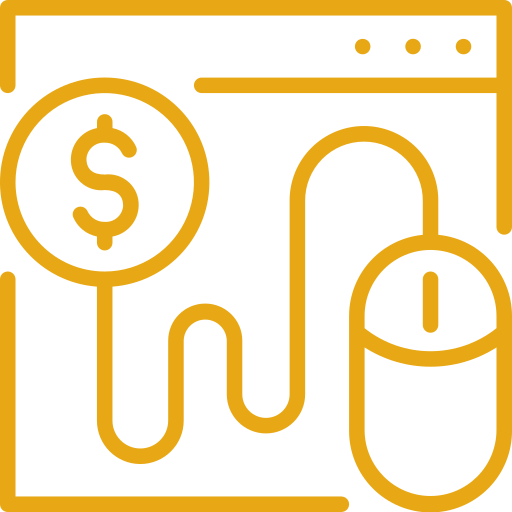
ここをクリックしてmt4web版を開き、WisunoFX取引口座とパスワードを入力し、取引サーバーを選択し、クリックしてログインするだけです。 サーバが正常に接続されると、アカウントにアクセスして取引を開始できます。
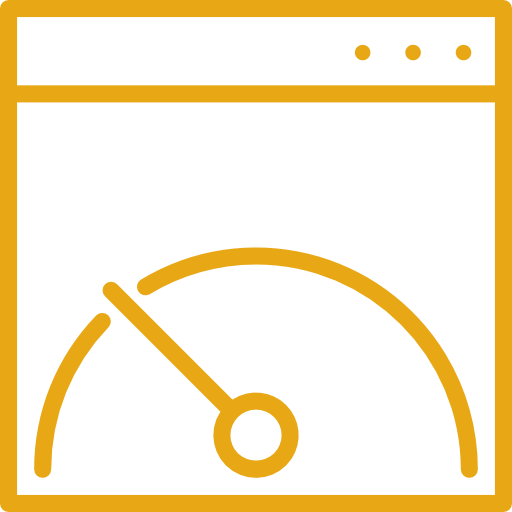
互換性が広く、インターフェイスがシンプルで精かんである。
MT4ウェブ取引はトップレベルのネットワーク技術に守られており、インターフェイスはシンプルで精かんで、現在主流の多種のブラウザと互換性があり、見積もりは国際市場と同期しており、注文、指値注文などの操作を行うことができ、完全な取引操作歴史記録にアクセスすることもできる。
速度と安全の二重保証
MT4ウェブ端末はMT4の開発者が発売したHTML5ウェブアプリケーションで、プラットフォーム上のすべての情報とデータは転送中に安全に暗号化されている。 ワンクリック取引機能を提供し、効率的な実行力により、取引機会に一時的にスピードのメリットを得ることができる。
よくある質問
MT4 WebTrader は、MetaTrader 4 (MT4) 取引プラットフォームの Web ベース バージョンです。ソフトウェアをダウンロードしたりインストールしたりすることなく、Web ブラウザーから直接取引口座にアクセスして取引を実行できます。
MT4 WebTraderにアクセスするには:
1. WisunoFxのWebサイトにアクセスします。 WisunoFxウェブサイトの MT4 WebTrader セクションに移動します。
2.ログイン: WebTrader リンクをクリックし、WisunoFxアカウントの資格情報を使用してログインします。
MT4 WebTrader の主な機能は次のとおりです。
リアルタイムの引用:さまざまな金融商品のライブ市場相場にアクセスします。
チャート作成ツール:基本的なテクニカル指標を使用してチャートを表示および分析します。
注文管理: Web インターフェイスから直接取引を実行、変更、終了します。
アカウント監視:口座残高、資産、マージンを確認します。
ユーザーフレンドリーなインターフェース:シンプルで直感的なインターフェースで簡単に操作できます。
いいえ、MT4 WebTrader は Web ベースのプラットフォームであり、インストールは必要ありません。Web ブラウザから直接アクセスできます。
MT4 WebTrader は、一般的に、以下を含むほとんどの最新の Web ブラウザと互換性があります。
グーグルクローム
モジラファイアフォックス
サファリ
マイクロソフトエッジ
最高のパフォーマンスを得るには、ブラウザが最新であることを確認してください。
MT4 WebTraderにログインするには:
1. WebTraderページに移動します。 WisunoFxウェブサイトの WebTrader リンクにアクセスします。
2.資格情報を入力します。 WisunoFxのアカウント番号とパスワードを入力してください。
3.サーバーを選択:必要に応じて、リストから適切なサーバーを選択します。
MT4 WebTrader は主にデスクトップ ブラウザー向けに設計されていますが、モバイル デバイスでもアクセスできます。ただし、モバイルでより最適化されたエクスペリエンスを実現するには、iOS および Android で利用可能な MT4 モバイル アプリの使用を検討してください。
MT4 WebTrader には、デスクトップバージョンと比較して次の制限がある場合があります。
限定カスタマイズ:チャートと取引ツールのカスタマイズオプションが少なくなります。
基本機能:一部の高度な機能やテクニカル指標は利用できない場合があります。
パフォーマンス:パフォーマンスはブラウザとインターネット接続によって異なる場合があります。
MT4 WebTrader で取引を管理するには:
1.「取引」セクションに移動します。メインインターフェイスから取引管理領域にアクセスします。
2.注文の変更:オープンポジションを選択して、ストップロス、テイクプロフィット、またはその他の注文パラメータを変更します。
3.ポジションをクローズする:オープンポジションを選択し、取引を終了するオプションを選択します。
MT4 WebTrader でチャートを表示および分析するには:
1.チャートを開く:金融商品を選択してそのチャートを表示します。
2.チャート設定をカスタマイズする:チャート設定メニューを使用して、時間枠、チャートの種類を調整し、利用可能なインジケーターを適用します。
3.データを分析する:基本的なテクニカル指標を適用し、利用可能な描画ツールを使用します。
MT4 WebTrader は、次のような標準的な Web セキュリティ対策を採用しています。
暗号化:ブラウザと取引サーバー間で送信されるデータは暗号化されます。
安全なログイン: WisunoFxアカウントの資格情報を使用して安全にログインします。
WebTrader にアクセスする際は、安全でプライベートなインターネット接続を使用するようにしてください。
MT4 WebTrader ではアラート機能が制限される場合があります。アラートを設定するには、MT4 のデスクトップ バージョンまたは MT4 モバイル アプリを使用する必要がある場合があります。
MT4 WebTraderの設定を更新するには:
1.アクセス設定: WebTrader インターフェース内で利用可能な設定またはオプションメニューを使用します。
2.設定を調整する:チャートの外観、順序の設定、その他の利用可能なオプションなどの設定を変更します。
問題が発生した場合:
1.ブラウザの互換性を確認する:互換性があり更新されたブラウザを使用していることを確認してください。
2.キャッシュをクリアする:ブラウザのキャッシュと Cookie をクリアします。
3.ブラウザを再起動します。ブラウザを閉じて再度開きます。
4.サポートにお問い合わせください:さらにサポートが必要な場合は、WisunoFxカスタマーサポートにお問い合わせください。
MT4 WebTrader では履歴データの表示オプションが制限される場合があります。包括的な履歴データを取得するには、MT4 のデスクトップ バージョンを使用するか、他のソースからデータにアクセスすることを検討してください。
MT4 WebTrader は、基本的なチャート作成ツールとテクニカル指標を提供します。高度なテクニカル分析には、MT4 のデスクトップ バージョンまたは MT4 Mobile でさらに多くの機能が提供される場合があります。
MT4 WebTrader セッションの安全性を確保するには:
安全な接続を使用する:安全でプライベートなネットワークから WebTrader にアクセスします。
使用後はログアウトしてください:終了したら必ずアカウントからログアウトしてください。
ブラウザを最新の状態に保つ:セキュリティを強化するには、最新バージョンの Web ブラウザを使用してください。
はい、デスクトップ版と同様に、MT4 WebTrader でレバレッジ取引を行うことができます。レバレッジ設定は、アカウントの種類とブローカーのポリシーによって異なります。
口座残高と取引履歴を確認するには:
1.アカウントの概要を表示する:残高、エクイティ、マージンについては、アカウントの概要セクションを確認してください。
2.取引履歴にアクセスする:過去の取引やトランザクションを確認するには、取引履歴タブに移動します。
追加のリソースは次のとおりです。
WisunoFxウェブサイト:WebTrader セクションでガイドとチュートリアルを探してください。
ヘルプメニュー: WebTrader インターフェース内のヘルプまたはサポートセクションを確認してください。
カスタマーサポート:具体的な質問やサポートについては、WisunoFxサポートにお問い合わせください。